HP ZBook 17 G2 Mobile Workstation Bedienungsanleitung
Stöbern Sie online oder laden Sie Bedienungsanleitung nach Mixer / Küchenmaschine Zubehör HP ZBook 17 G2 Mobile Workstation herunter. HP ZBook 17 G2 Mobile Workstation Priročnik za uporabo [no] Benutzerhandbuch
- Seite / 85
- Inhaltsverzeichnis
- LESEZEICHEN
- Priročnik za uporabo 1
- Varnostno opozorilo 3
- 1 Dobrodošli 11
- Iskanje informacij 12
- Iskanje informacij 3 13
- 2 Komponente 14
- 6 Poglavje 2 Komponente 16
- Sledilna ploščica 17
- 8 Poglavje 2 Komponente 18
- Zgoraj 9 19
- 10 Poglavje 2 Komponente 20
- Zgoraj 11 21
- Spodnja stran 22
- Spredaj 13 23
- 14 Poglavje 2 Komponente 24
- 3 Omrežne povezave 28
- Povezava v omrežje WLAN 29
- Priključitev modemskega kabla 31
- 4 Krmarjenje po zaslonu 33
- 5 Zabavne funkcije 36
- Uporaba videa 37
- 6 Upravljanje porabe 42
- Odstranjevanje akumulatorja 46
- Hranjenje akumulatorja 48
- Odlaganje akumulatorja 48
- Menjava akumulatorja 48
- Preskušanje napajalnika 50
- 7 Varnost 51
- Uporaba gesel 52
- Nastavitev gesla za DriveLock 56
- 8 Vzdrževanje 63
- Čiščenje računalnika 64
- Čiščenje zaslona 65
- Čiščenje stranic ali pokrova 65
- Obnovitev in povrnitev 69
- Uporaba orodja Computer Setup 72
- Posodabljanje BIOS-a 73
- Ugotavljanje različice BIOS-a 74
- Prenos posodobitve BIOS-a 74
- 12 Specifikacije 79
- 14 Dostopnost 81
- Stvarno kazalo 82
Inhaltsverzeichnis
Priročnik za uporabo
x
1 DobrodošliKo nastavite in registrirate računalnik, priporočamo, da izvedete naslednje korake, da boste čim bolje izkoristili svojo pametno naložbo:●
Iskanje informacijVire s podrobnostmi o izdelku, navodili in ostalimi informacijami najdete v spodnji tabeli.Vir VsebinaNavodila za nastavitev●Pregled
Vir VsebinaObiščite spletno mesto http://www.hp.com/go/orderdocuments.*HP-jevo omejeno garancijo najdete med uporabniškimi priročniki za vaš izdelek i
2 KomponentePregled strojne opremeČe želite ugotoviti, katera strojna oprema je nameščena v računalniku:▲V iskalno polje v opravilni vrstici vnesite u
Komponenta OpisZa dostop do tega priročnika izberite gumb Start, Vsi programi, HP-jeva pomoč in podpora in nato izberite Dokumentacija HP.OPOMBA: Ko v
Komponenta Opis(5) Thunderbolt DisplayPort Omogoča povezavo naprave za prikaz visoke ločljivosti ali visokozmogljive podatkovne naprave.OPOMBA: Thunde
Komponenta Opis(2) Anteni WWAN (2)* Pošiljata in prejemata signale brezžične naprave za komuniciranje z brezžičnimi prostranimi omrežji (WWAN).(3) Not
Komponenta Opis(5) Levi gumb sledilne ploščice Deluje kot levi gumb zunanje miške.(6) Desni gumb kazalne palice (samo pri nekaterih izdelkih)Deluj
Komponenta Opis(4) Lučka za izklop mikrofona●Sveti rumeno: zvok mikrofona je izklopljen.●Ne sveti: zvok mikrofona je vklopljen.(5) Lučka Num Lock Sv
© Copyright 2015 HP Development Company, L.P.AMD je blagovna znamka družbe Advanced Micro Devices, Inc. Bluetooth je blagovna znamka ustreznega lastni
Gumbi, zvočniki in bralnik prstnih odtisov (samo pri nekaterih izdelkih)Komponenta Opis(1) Gumb za napajanje●Ko je računalnik izklopljen, pritisnite g
TipkeKomponenta Opis(1) Tipka esc Če jo pritisnete v kombinaciji s tipko fn, se prikažejo informacije o sistemu.(2) Tipka fn Če jo pritisnete v ko
Spodnja stranKomponenta Opis(1) Zapah za sprostitev akumulatorja Sprostita akumulator.(2) Ležišče za akumulator Hrani akumulator.(3) Reža za kartico
Komponenta OpisOPOMBA: Ventilator računalnika začne samodejno hladiti notranje komponente in preprečuje pregretje. Normalno je, da se med običajnim de
Komponenta Opiskritičnega stanja, začne lučka akumulatorja hitro utripati.●Ne sveti: akumulator je povsem napolnjen.(4) Lučka trdega diska●Utripa belo
Zadaj Komponenta Opis(1) Omrežni priključek RJ-45 Za priključitev omrežnega kabla.(2) Prezračevalne reže Omogočajo pretok zraka za hlajenje notranji
Komponenta (1) Serijska številka(2) Številka izdelka(3) Garancijsko obdobje(4) Številka modela (samo pri nekaterih izdelkih)Komponenta (1) Ime model
7. Vstavite kartico SIM v režo za kartico SIM, nato pa jo potisnite, da se trdno zaskoči.OPOMBA: Kartica SIM v vašem računalniku se lahko nekoliko raz
3 Omrežne povezaveRačunalnik lahko vzamete s seboj, kamor koli greste. Vendar lahko z njim in vzpostavljeno omrežno (žično ali brezžično) povezavo raz
Povezava v omrežje WLANOPOMBA: Ko doma nastavljate dostop do interneta, morate ustvariti račun pri ponudniku internetnih storitev (ISP-ju). Pri lokaln
Varnostno opozoriloOPOZORILO! Da zmanjšate možnost poškodb, povezanih s pregretjem računalnika, slednjega ne odlagajte neposredno v svoje naročje in n
računalnikih je kartica SIM prednameščena. Če kartica SIM ni prednameščena, je morda priložena informacijam o mobilnem širokopasovnem dostopu HP, ki s
Če želite priključiti omrežni kabel, sledite tem korakom:1. Priključite omrežni kabel v omrežni priključek (1) na računalniku.2. Vključite drugi konec
Priključitev prilagojevalnika za modemski kabel, značilnega za državo ali regijoTelefonske vtičnice so različne v vsaki državi/regiji. Če želite modem
4 Krmarjenje po zaslonuPo zaslonu računalnika se lahko premikate s:●potezami s prsti neposredno na računalniškem zaslonu (samo pri nekaterih izdelkih)
Povečava/pomanjšava z razmikanjem/približevanjem dveh prstovPovečava/pomanjšava z dotikom dveh prstov omogoča povečavo in pomanjšavo slik ali besedila
Drsenje z enim prstom (samo na zaslonu na dotik)Drsenje z enim prstom omogoča obračanje seznamov in strani ali pomikanje po njih ali premikanje predme
5 Zabavne funkcijeSvoj računalnik HP lahko uporabite za delo ali zabavo. Omogoča komuniciranje prek spletne kamere, urejanje zvoka in videa ali priklj
Priključitev slušalk z mikrofonom OPOZORILO! Preden si nataknete slušalke, ušesne slušalke ali slušalke z mikrofonom, zmanjšajte glasnost, da zmanjšat
Če želite na zunanjem monitorju VGA videti zaslonsko sliko računalnika oziroma projicirati predstavitev, priključite monitor ali projektor v vrata VGA
2. Drugi konec kabla priključite v digitalno prikazovalno napravo.3. S tipkama fn+f4 lahko preklapljate zaslonsko sliko računalnika med štirimi stanji
iv Varnostno opozorilo
Za konfiguracijo več zaslonskih naprav sledite naslednjim korakom:1. Priključite zunanje zvezdišče (naprodaj posebej) v vrata DisplayPort na računalni
OPOMBA: Če se pogovorno okno ne prikaže, preverite, ali je posamezna zunanja zaslonska naprava priključena v pravilna vrata na zvezdišču. Za več infor
6 Upravljanje porabeOPOMBA: Računalnik ima lahko gumb ali stikalo za napajanje. Izraz gumb za napajanje se v tem priročniku uporablja za vse vrste krm
Preklop v stanje spanja in iz njegaKo je računalnik vklopljen, lahko v stanje spanja preklopite na enega od spodaj navedenih načinov:●Kratko pritisnit
Različne ikone merilnika porabe prikazujejo, ali računalnik deluje na akumulator ali zunanje napajanje. Ikona prav tako prikazuje sporočilo, če je aku
HP Support Assistant vsebuje naslednja orodja in informacije o akumulatorju:●orodje za pregled akumulatorja za testiranje delovanja akumulatorja;●poda
Prepoznavanje stanj praznega akumulatorjaKo akumulator, ki je edini napajalni vir računalnika, doseže nizko ali kritično stopnjo napolnjenosti, se zgo
1. Na ravni površini obrnite računalnik za 180 stopinj, tako da je ležišče za akumulator obrnjeno proti vam.2. Potisnite zapah za zaklep akumulatorja
Ohranjanje zmogljivosti akumulatorja●V iskalno polje v opravilni vrstici vnesite možnosti porabe energije, nato pa izberite Možnosti porabe energije.–
Uporaba zunanjega napajanja iz omrežjaOPOZORILO! Ne polnite akumulatorja računalnika, ko ste na letalu.OPOZORILO! Z računalnikom uporabljajte samo pri
Kazalo1 Dobrodošli ...
Preskušanje napajalnikaPreizkusite napajalnik, če računalnik, ko je priključen na napajalnik, kaže katerega od naslednjih simptomov:●računalnik se ne
7 VarnostZaščita računalnikaStandardne varnostne funkcije operacijskega sistema Windows in orodja za nastavitev računalnika, ki niso del programa Wind
Uporaba geselGeslo je skupina znakov, ki jih izberete, da zavarujete podatke v računalniku. Nastavite lahko več vrst gesel, odvisno od načina, s kater
Geslo FunkcijaOPOMBA: Preden nastavite geslo za DriveLock, morate pri nekaterih izdelkih nastaviti skrbniško geslo sistemskega BIOS-a.Uporabniško gesl
▲Izklopite tablični računalnik. Pritisnite gumb za vklop/izklop skupaj z gumbom za zmanjšanje glasnosti, da se prikaže zagonski meni, nato pa tapnite
Vnos skrbniškega gesla za BIOSV poziv BIOS Administrator password (Skrbniško geslo sistemskega BIOS-a) vnesite geslo (uporabite iste tipke, kot ste ji
Nastavitev gesla za DriveLockZa nastavitev gesla DriveLock v orodju Computer Setup sledite naslednjim korakom:1. Zaženite orodje Computer Setup.●Račun
3. Izberite trdi disk, ki ga želite zaščititi, nato pa pritisnite enter.4. Upoštevajte navodila na zaslonu, da opravite izbire, s katerimi omogočite D
Vnos gesla DriveLock (samo pri nekaterih izdelkih)Prepričajte se, ali je trdi disk vstavljen v računalnik (ne v dodatno združitveno postajo ali zunanj
Spreminjanje gesla DriveLock (samo pri nekaterih izdelkih)Za spreminjanje gesla DriveLock v orodju Computer Setup sledite naslednjim korakom:1. Izklop
4 Krmarjenje po zaslonu ...
Izberite Main (Glavno), izberite Save Changes and Exit (Shrani spremembe in zapri), nato pa pritisnite enter.Odstranjevanje zaščite s funkcijo Automat
V vašem računalniku ali omrežni opremi je požarni zid morda že nameščen. Če ni, so na voljo rešitve v obliki programske opreme požarnega zidu.OPOMBA:
Uporaba bralnika prstnih odtisov (samo pri nekaterih izdelkih)Vgrajeni bralnik prstnih odtisov je na voljo v izbranih izdelkih. Če želite uporabiti br
8 VzdrževanjePomembno je, da računalnik redno vzdržujete v optimalnem stanju. V tem poglavju je razloženo, kako uporabiti orodja, kot sta programa za
OPOMBA: Ker fiksni pogoni (SSD-ji) nimajo premikajočih se delov, zaščita s programom HP 3D DriveGuard za te pogone ni potrebna.Več informacij najdete
OPOZORILO! Če želite preprečiti električni udar in poškodbo komponent, računalnika ne čistite, ko je vklopljen.1. Izklopite računalnik.2. Odklopite om
POZOR: Pogona ne izpostavljajte magnetnim poljem. Varnostne naprave, ki uporabljajo magnetno polje, so na primer detektorji kovin, skozi katere morate
9 Varnostno kopiranje in obnavljanjeTo poglavje vsebuje informacije o naslednjih procesih. Informacije v tem poglavju so standardni postopek za večino
Z orodji Windows lahko ustvarite sistemske obnovitvene točke in varnostne kopije osebnih podatkov; glejte Uporaba orodij sistema Windows na strani 58.
Obnovitev in povrnitevSistem lahko obnovite na več načinov. Izberite tistega, ki najbolj ustreza vašemu primeru in izkušnjam:POMEMBNO: Vsi načini niso
Upravljanje stanj praznega akumulatorja ... 35Prepoznavanje stanj praznega akumulat
●Za uporabo funkcije Factory Reset (Ponastavitev tovarniških nastavitev) morate uporabiti medij HP Recovery (samo pri nekaterih izdelkih). Če obnovitv
1. Če je možno, varnostno kopirajte vse osebne datoteke.2. Vstavite medij HP Recovery in znova zaženite računalnik.OPOMBA: Če se pri vnovičnem zagonu
10 Computer Setup (BIOS), TPM in HP Sure StartUporaba orodja Computer SetupComputer Setup ali BIOS (Basic Input/Output System) upravlja komunikacije m
Za izhod iz menijev orodja Computer Setup izberite enega od spodnjih načinov:●Če želite zapustiti menije orodja Computer Setup, ne da bi shranili spre
Ugotavljanje različice BIOS-aPred odločitvijo, ali je potrebna posodobitev orodja Computer Setup (BIOS), najprej določite različico BIOS-a na računaln
Postopki za namestitev BIOS-a se razlikujejo. Po končanem prenosu upoštevajte navodila na zaslonu. Če navodila niso prikazana, storite naslednje:1. V
Uporaba programa HP Sure Start (samo pri nekaterih izdelkih)Nekateri modeli računalnikov so konfigurirani s HP Sure Start, tehnologijo, ki neprestano
11 HP PC Hardware Diagnostics (UEFI)HP PC Hardware Diagnostics je vmesnik UEFI (Unified Extensible Firmware Interface), ki omogoča zagon diagnostičnih
Prenos najnovejše različice UEFI: 1. Obiščite spletno mesto http://www.hp.com/go/techcenter/pcdiags. Prikaže se domača stran HP PC Diagnostics (Diagno
12 SpecifikacijeNapajalni vhodInformacije o napajanju v tem razdelku vam lahko pomagajo, če nameravate z računalnikom potovati v tujino.Računalnik del
Uporaba programa za defragmentiranje diska ... 53Uporaba programa za čiš
13 Elektrostatična razelektritevElektrostatična razelektritev je sprostitev statične elektrike pri stiku dveh predmetov, na primer električni šok, ki
14 DostopnostHP oblikuje, proizvaja in trži izdelke in storitve, ki jih lahko uporabljajo vsi, tudi osebe s posebnimi potrebami, samostojno ali z ustr
Stvarno kazaloAakumulatorhranjenje 38menjava 38odlaganje 38odstranjevanje 36ohranjanje zmogljivosti 38praznjenje 35prikaz preostale napolnjenosti35sto
spredaj 13zadaj 15zaslon 6zgoraj 7kontrolniki brezžične povezavegumb 18operacijski sistem 18kritično stanje akumulatorja 32Lležišče za akumulator, pre
prstov na sledilni ploščici in poteza na zaslonu na dotik 24povezava javnega omrežja WLAN19povezava v omrežje WLAN 19preskušanje napajalnika 40Preverj
posodabljanje programov in gonilnikov 54program za defragmentiranje diska 53vzdrževanje računalnika 54WWindowssistemska obnovitvena točka57, 58WLAN, n
12 Specifikacije .................................














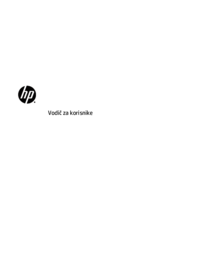

 (78 Seiten)
(78 Seiten)
 (52 Seiten)
(52 Seiten) (49 Seiten)
(49 Seiten) (59 Seiten)
(59 Seiten)

 (74 Seiten)
(74 Seiten)







Kommentare zu diesen Handbüchern